แอปอาจต้องดึงดูดความสนใจของผู้ใช้อย่างเร่งด่วนในบางสถานการณ์ เช่น การปลุกที่กำลังดังหรือสายเรียกเข้า ในแอปที่กำหนดเป้าหมายเป็นอุปกรณ์ที่ใช้ Android 9 (API ระดับ 28) หรือต่ำกว่า คุณอาจจัดการปัญหานี้ได้โดยการเปิดใช้กิจกรรมขณะที่แอปทำงานในเบื้องหลัง เอกสารนี้แสดงวิธีทำให้เกิดลักษณะการทำงานนี้ในอุปกรณ์ที่ใช้ Android 10 (API ระดับ 29) ถึง Android 13 (API ระดับ 33)
เพิ่มสิทธิ์ POST_NOTIFICATIONS
ตั้งแต่ Android 13 เป็นต้นไป ให้เพิ่มบรรทัดต่อไปนี้ลงในไฟล์
AndroidManifest.xml
<manifest ...> <uses-permission android:name="android.permission.POST_NOTIFICATIONS"/> <application ...> ... </application> </manifest>
เมื่อมีแล้ว คุณจะสร้างช่องการแจ้งเตือนได้
สร้างช่องทางการแจ้งเตือน
สร้างช่องทางการแจ้งเตือนเพื่อแสดงการแจ้งเตือนอย่างถูกต้องและให้ ผู้ใช้จัดการการแจ้งเตือนในการตั้งค่าแอป ดูข้อมูลเพิ่มเติมเกี่ยวกับ ช่องทางการแจ้งเตือนได้ที่สร้างและจัดการช่องทางการแจ้งเตือน
สร้างช่องทางการแจ้งเตือนในเมธอด onCreate ของคลาส Application ดังนี้
Kotlin
class DACapp : Application() { override fun onCreate() { super.onCreate() val channel = NotificationChannel( CHANNEL_ID, "High priority notifications", NotificationManager.IMPORTANCE_HIGH ) val notificationManager = getSystemService(Context.NOTIFICATION_SERVICE) as NotificationManager notificationManager.createNotificationChannel(channel) } }
เมื่อผู้ใช้เรียกใช้แอปเป็นครั้งแรก ผู้ใช้จะเห็นสิ่งที่คล้ายกับรูปที่ 1 ในหน้าจอระบบข้อมูลแอปของแอป
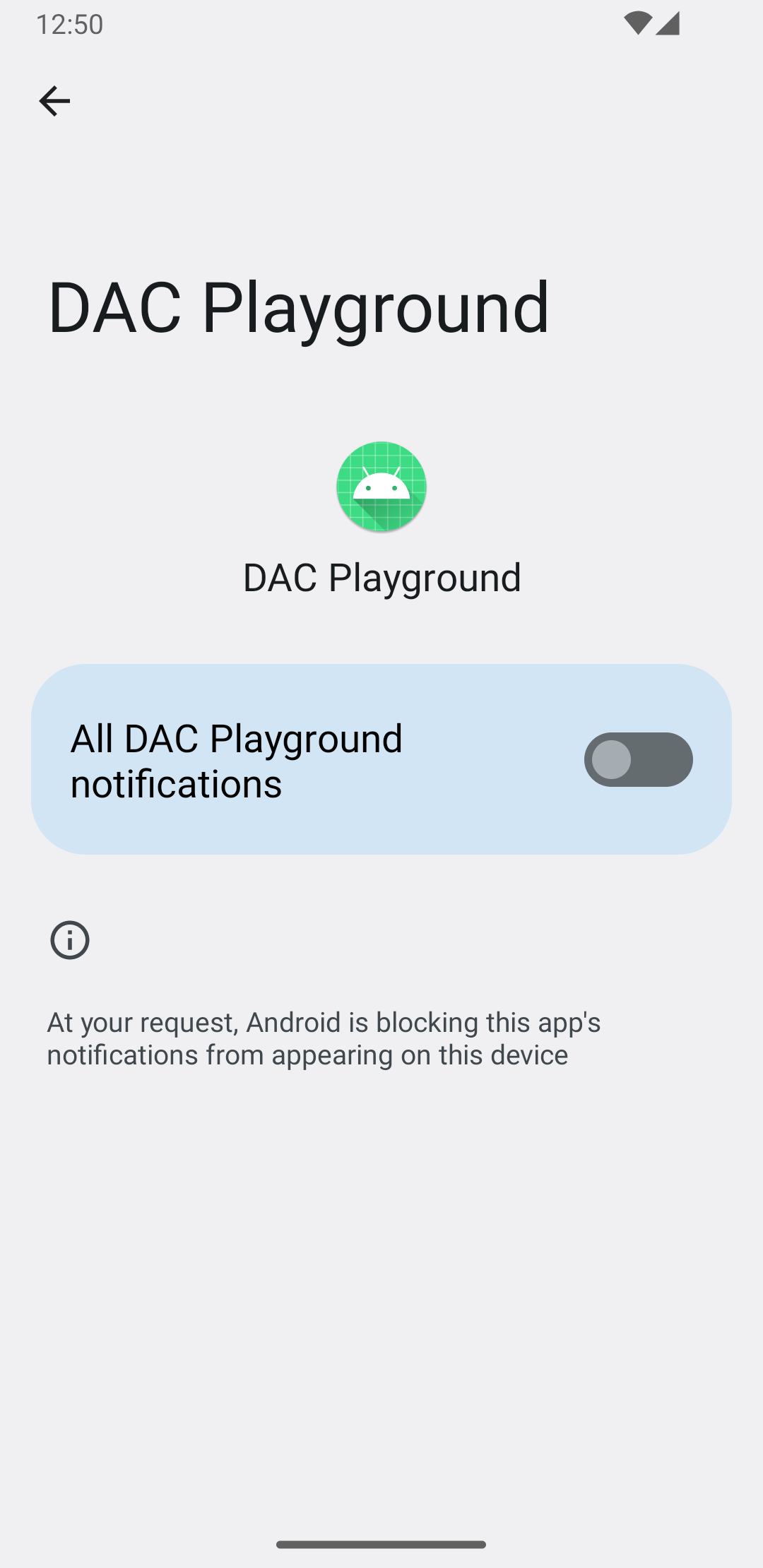
จัดการสิทธิ์การแจ้งเตือน
ตั้งแต่ Android 13 เป็นต้นไป ให้ขอสิทธิ์การแจ้งเตือนก่อน แสดงการแจ้งเตือนต่อผู้ใช้
การติดตั้งใช้งานขั้นต่ำมีลักษณะดังนี้
Kotlin
val permissionLauncher = rememberLauncherForActivityResult( contract = ActivityResultContracts.RequestPermission(), onResult = { hasNotificationPermission = it } ) ... Button( onClick = { if (!hasNotificationPermission) { if (Build.VERSION.SDK_INT >= Build.VERSION_CODES.TIRAMISU) { permissionLauncher.launch(Manifest.permission.POST_NOTIFICATIONS) } } }, ) { Text(text = "Request permission") }
หากอุปกรณ์ใช้ Android 13 การแตะปุ่ม Request
permission จะทริกเกอร์กล่องโต้ตอบที่แสดงในรูปที่ 2
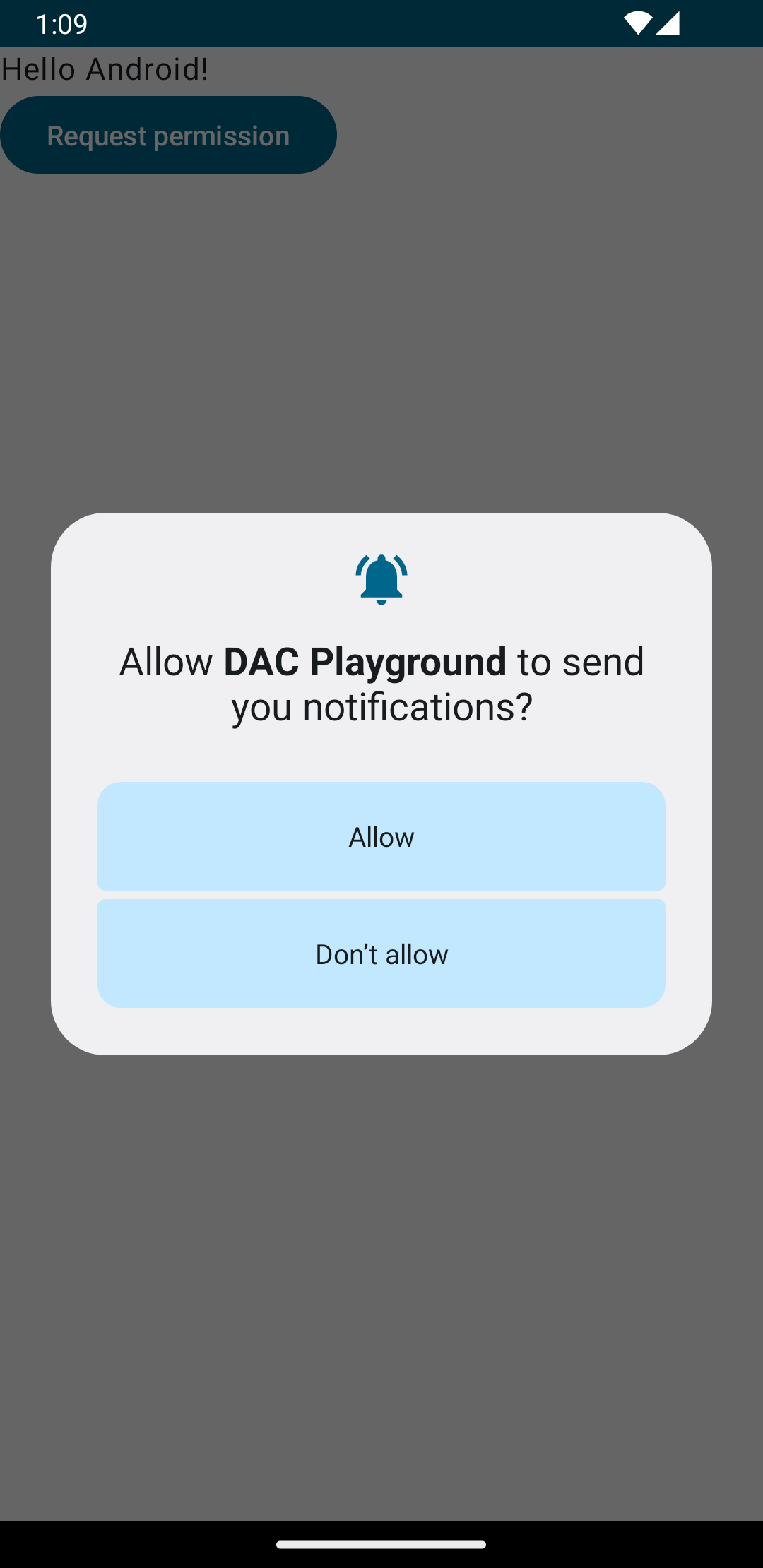
หากผู้ใช้ยอมรับคำขอสิทธิ์ ส่วนข้อมูลแอปของแอปจะมีลักษณะดังรูปที่ 3
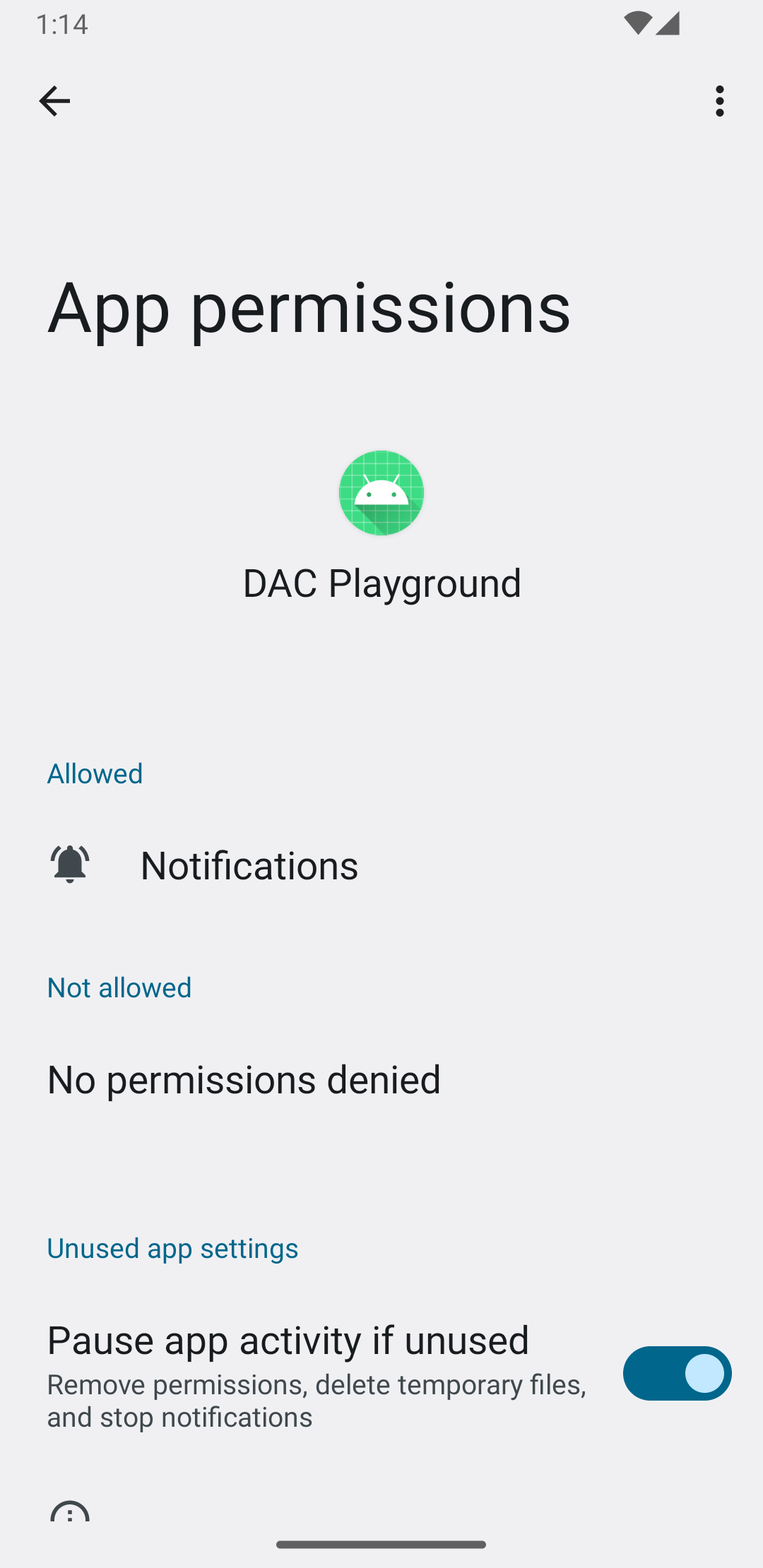
สร้างการแจ้งเตือนที่มีลำดับความสำคัญสูง
เมื่อสร้างการแจ้งเตือน ให้ใส่ชื่อและข้อความที่สื่อความหมาย
ตัวอย่างต่อไปนี้มีการแจ้งเตือน
Kotlin
private fun showNotification() { val notificationManager = getSystemService(Context.NOTIFICATION_SERVICE) as NotificationManager val notificationBuilder = NotificationCompat.Builder(this, CHANNEL_ID) .setSmallIcon(R.drawable.baseline_auto_awesome_24) .setContentTitle("HIGH PRIORITY") .setContentText("Check this dog puppy video NOW!") .setPriority(NotificationCompat.PRIORITY_HIGH) .setCategory(NotificationCompat.CATEGORY_RECOMMENDATION) notificationManager.notify(666, notificationBuilder.build()) }
แสดงการแจ้งเตือนต่อผู้ใช้
การเรียกใช้ฟังก์ชัน showNotification() จะทริกเกอร์การแจ้งเตือนดังนี้
Kotlin
Button(onClick = { showNotification() }) { Text(text = "Show notification") }
การแจ้งเตือนในตัวอย่างนี้มีลักษณะดังรูปที่ 4
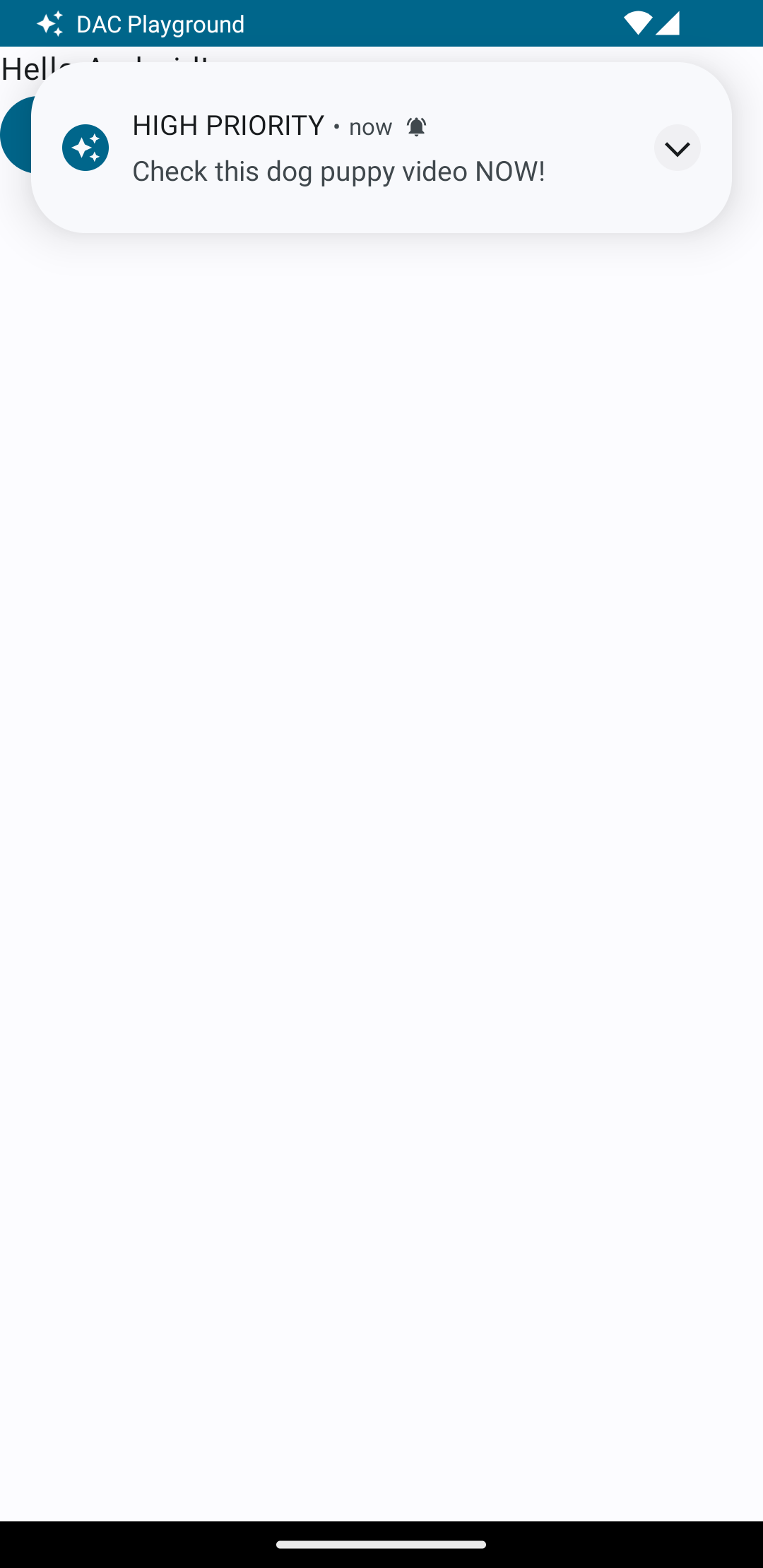
การแจ้งเตือนต่อเนื่อง
เมื่อคุณแสดงการแจ้งเตือนต่อผู้ใช้ ผู้ใช้จะรับทราบหรือปิด การแจ้งเตือนหรือการช่วยเตือนของแอปได้ เช่น ผู้ใช้สามารถรับหรือปฏิเสธสายโทรเข้าได้
หากการแจ้งเตือนเป็นแบบต่อเนื่อง เช่น สายเรียกเข้า ให้เชื่อมโยงการแจ้งเตือนกับบริการที่ทำงานในเบื้องหน้า ข้อมูลโค้ดต่อไปนี้ แสดงวิธีแสดงการแจ้งเตือนที่เชื่อมโยงกับบริการที่ทำงานอยู่เบื้องหน้า
Kotlin
// Provide a unique integer for the "notificationId" of each notification. startForeground(notificationId, notification)
Java
// Provide a unique integer for the "notificationId" of each notification. startForeground(notificationId, notification);

